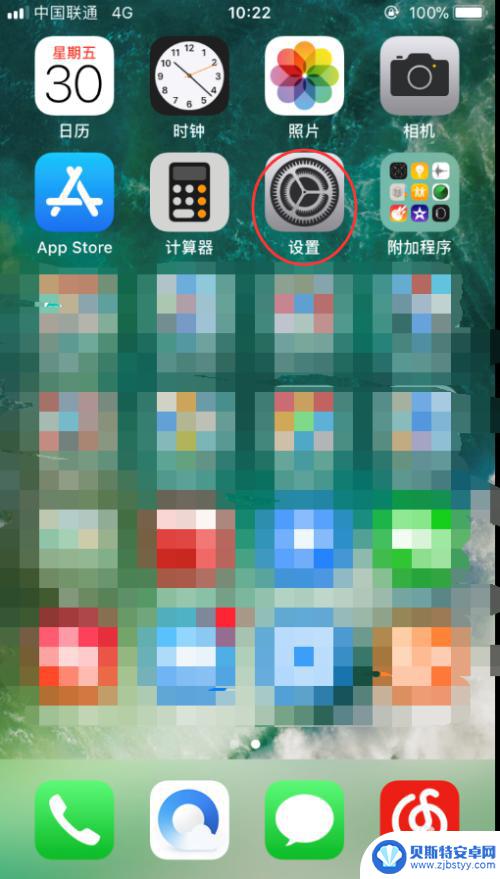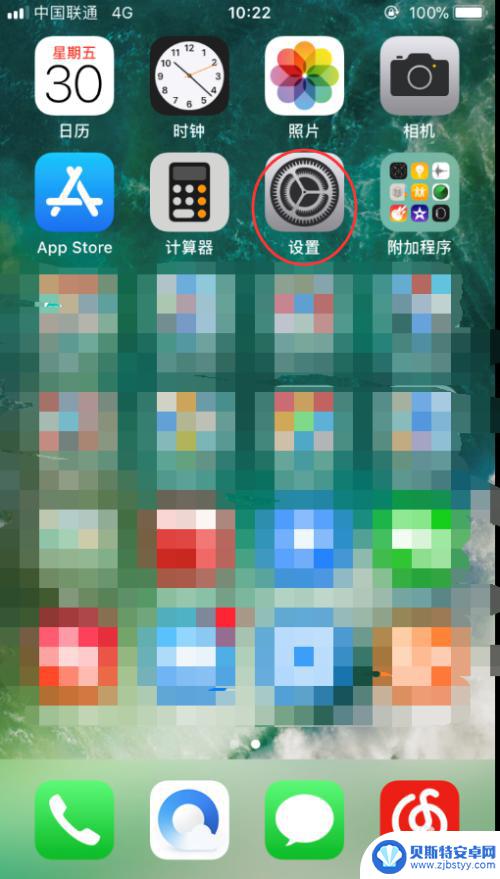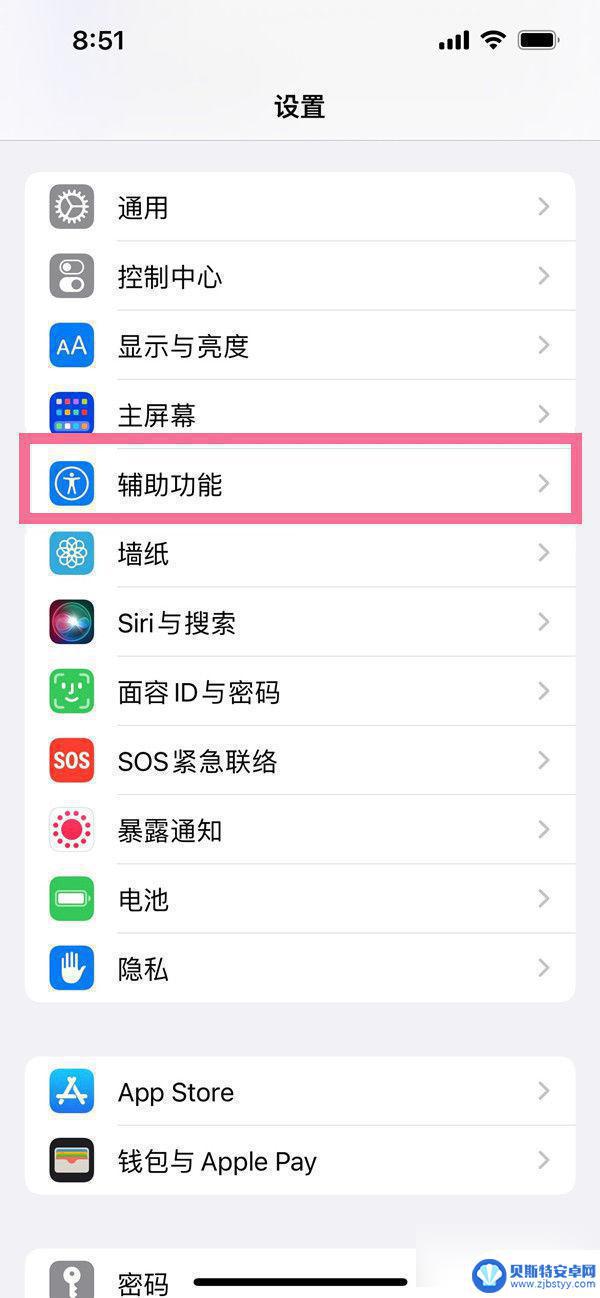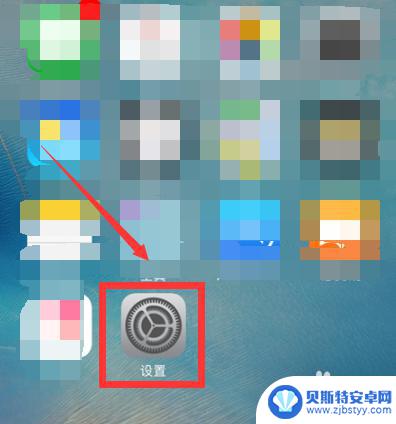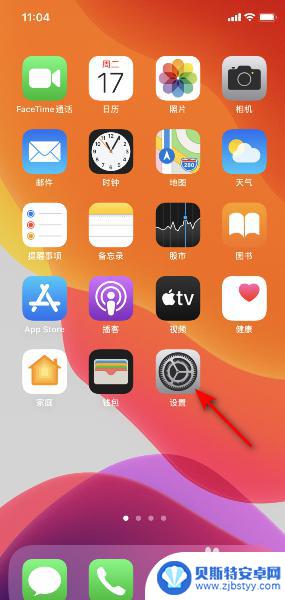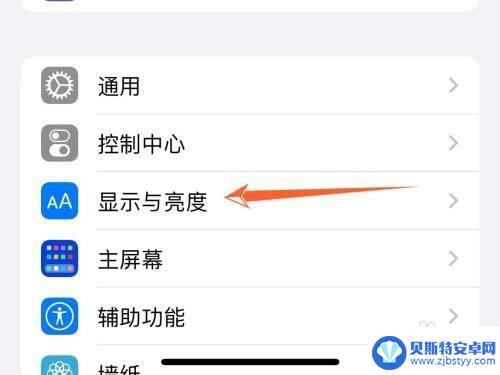如何关闭苹果手机移动,调整亮度 iPhone如何关闭屏幕自动亮度调节
在日常使用苹果手机时,有时候我们可能会遇到一些需要调整的设置,比如关闭手机的移动数据或调整屏幕亮度,其中关闭屏幕自动亮度调节是一个比较常见的需求。苹果手机的屏幕自动亮度调节功能可以根据环境光线的强弱来自动调整屏幕亮度,以保护用户的视力和延长电池使用时间。但有时候我们可能会觉得这个功能并不符合自己的使用习惯,想要手动调整屏幕亮度。如何关闭苹果手机的屏幕自动亮度调节功能呢?接下来我们就来详细介绍一下。
iPhone如何关闭屏幕自动亮度调节
步骤如下:
1.首先在手机桌面上找到设置图标,并点击。
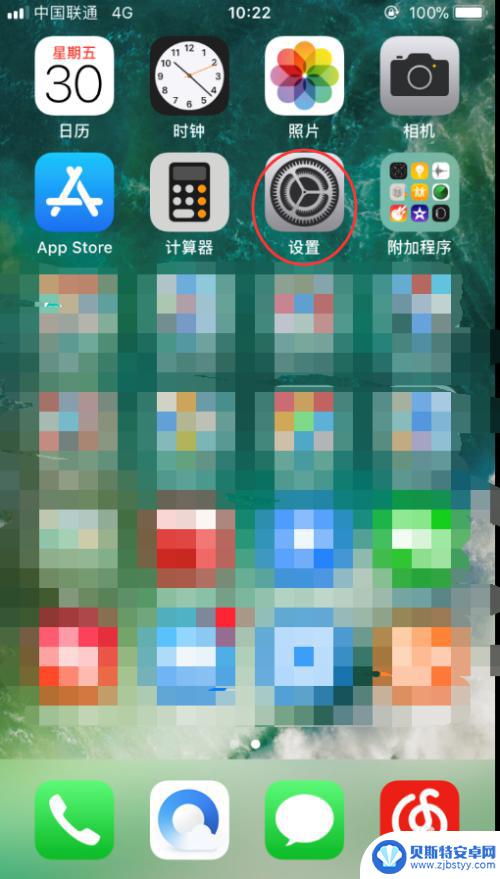
2.进入以后,上滑至“通用”、“显示与亮度”这两个选项。这里需要说明的是:iOS10版本及以下需要选择“显示与亮度”这一选项进行“自动亮度调节”功能的关闭。iOS11版本及以上需要选择“通用”这一选项进行“自动亮度调节”功能的关闭。
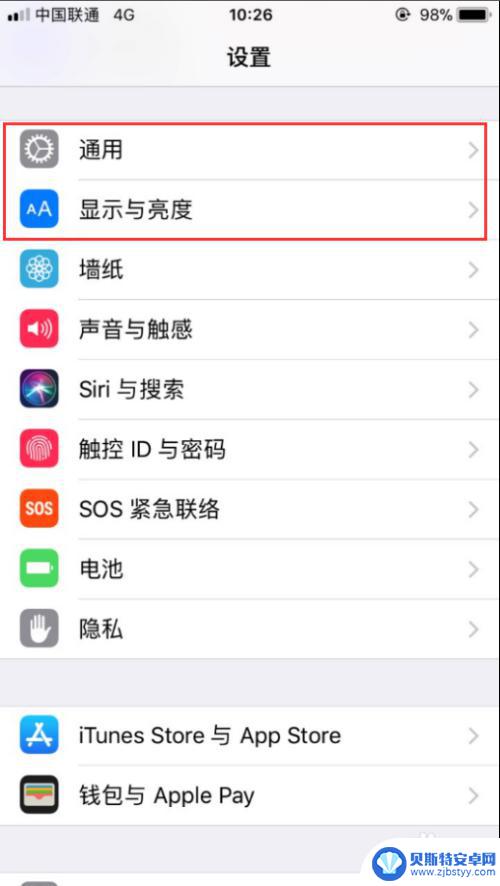
3.下面先来看iOS10及以下版本的操作。选择“显示与亮度”,单击。
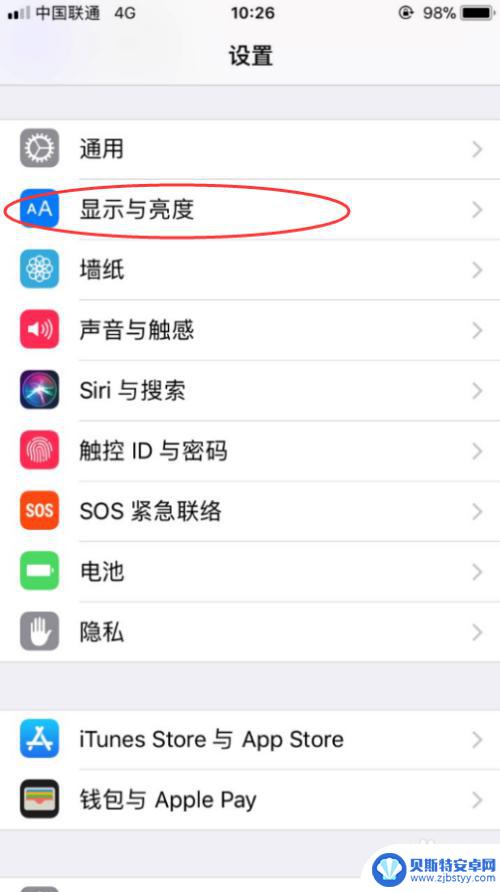
4.进入“显示与亮度”后,你能看到自动亮度调节选项。将其右侧的按钮进行关闭,点击即可。
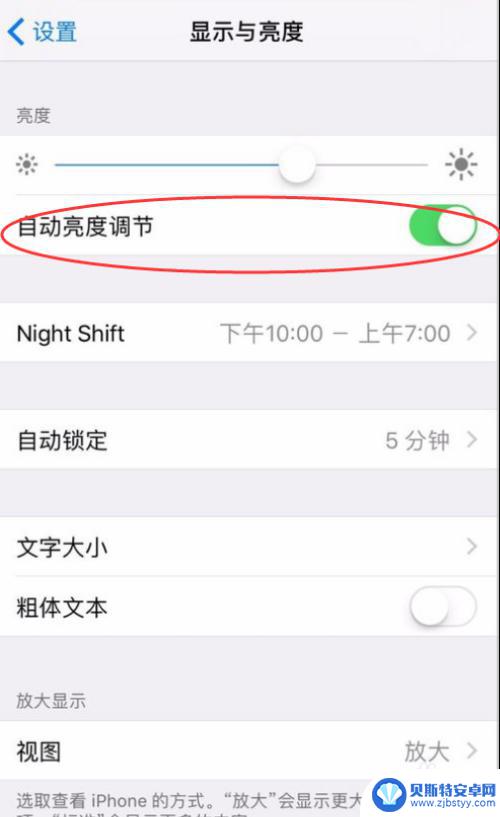
5.关闭以后,右侧的绿点就变灰了。说明已经关闭了,这时候再进行亮度的调节就不会出现自动调节的情况了。
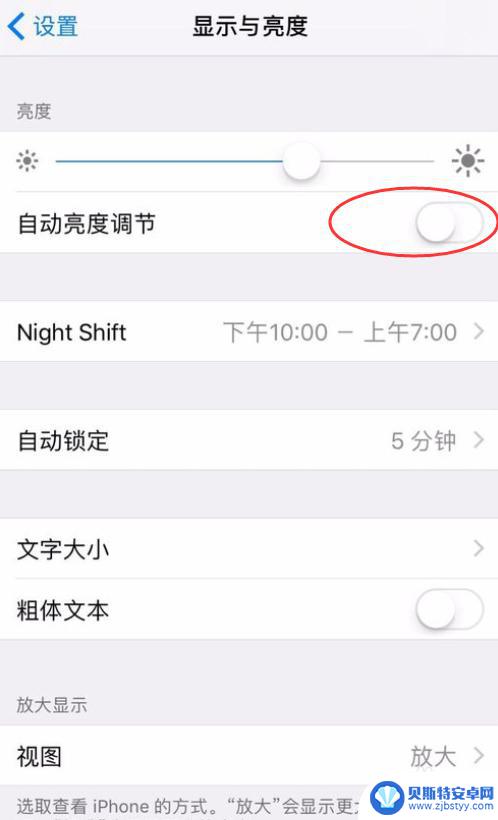
6.接下来看一下iOS11以上的高版本的操作方法。点击设置进入后,选择“通用”。
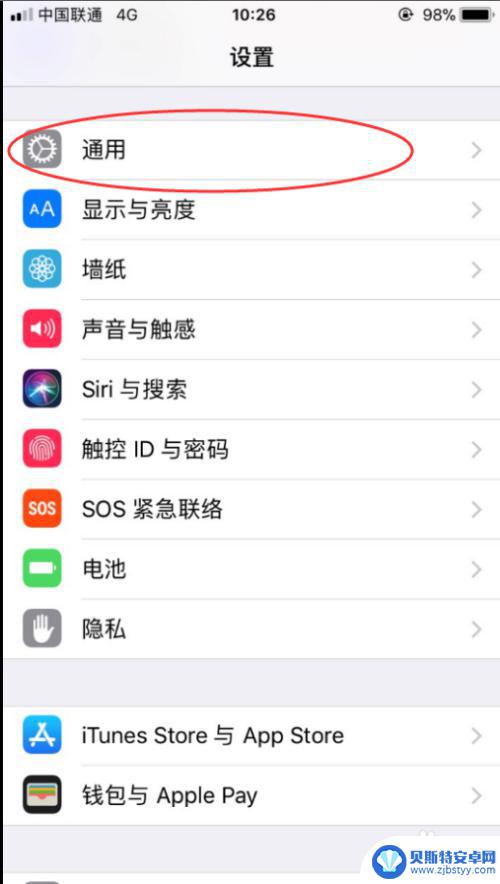
7.进入“通用”以后,选择“辅助功能”,点击。
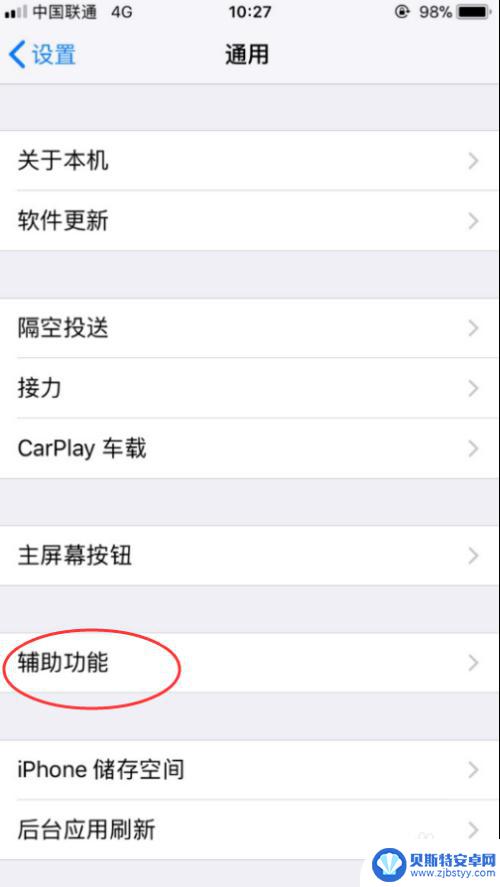
8.进来以后,发现有众多的“辅助功能”,选择“显示调节”选项,点击。
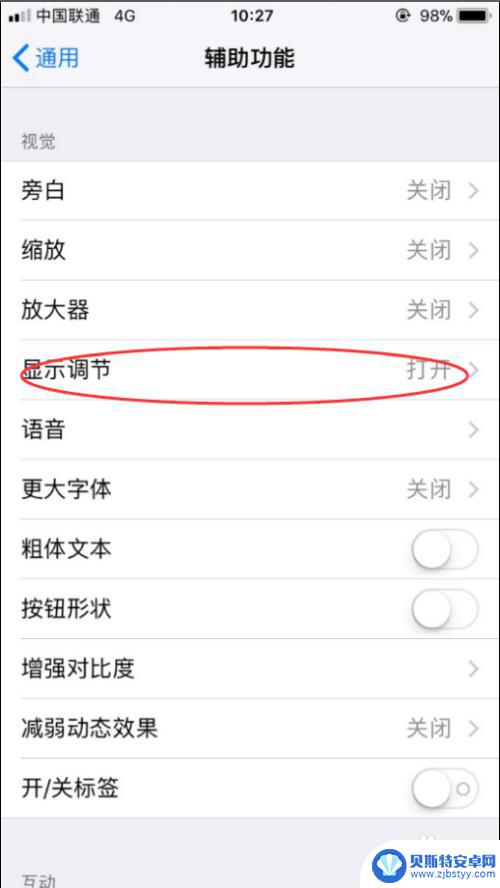
9.进入后,发现有一个“自动亮度调节”的选项,将其右侧的开关关掉。这样就实现了iOS11以上高版本“自动亮度调节”的开关了。
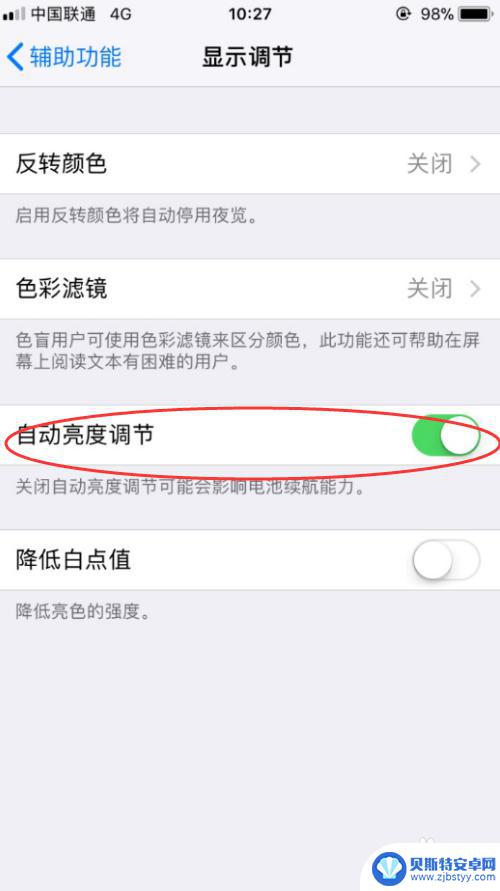
以上就是关于如何关闭苹果手机移动数据和调整亮度的全部内容,如果有遇到相同情况的用户,可以按照小编提供的方法来解决。
相关教程
-
怎么设置苹果手机的亮度 iPhone如何关闭自动亮度调节
想要在使用苹果手机时获得更好的视觉体验,调节亮度是一个必不可少的步骤,iPhone手机自带的自动亮度调节功能可以根据环境光线自动调整屏幕亮度,但有时候我们可能更希望手动控制亮度...
-
苹果手机怎么不自动调整亮度 iPhone如何关闭自动亮度调节
苹果手机一直以来都以其出色的性能和用户友好的设计受到广大消费者的喜爱,有时候我们可能会遇到一些使用上的小问题,比如自动亮度调节。苹果手机默认情况下会根据光线的强弱自动调整屏幕的...
-
查找手机屏幕亮度怎么关闭 关闭iOS 16自动亮度调节的方法
在如今的智能手机时代,手机屏幕亮度的调节成为了我们日常使用中的一项常见操作,在iOS 16系统中,有时候我们可能会遇到自动亮度调节的情况,这让一些用户感到困扰。如果你也遇到了这...
-
iphone12自动调节亮度怎么设置 iphone12屏幕亮度自动调节设置方法
iPhone 12是苹果公司最新推出的一款智能手机,它搭载了先进的技术,其中包括自动调节屏幕亮度的功能,通过设置用户可以让iPhone 12根据环境光线的强弱自动调节屏幕亮度,...
-
苹果手机关掉自动调节亮度还是会自动变暗 iphone关了自动调节后屏幕变暗
近日有用户反映苹果手机在关闭自动调节亮度后仍然会出现屏幕自动变暗的问题,据了解这一现象可能会影响用户的使用体验,让人感到困惑和不便。对于这一情况,苹果公司应该及时解决并提供有效...
-
苹果手机在阳光下突然变暗怎么回事 苹果手机在阳光下屏幕变暗怎么解决
苹果手机在阳光下突然变暗可能是因为屏幕的自动亮度调节功能出现了问题,也有可能是屏幕表面受到了阳光直射而产生反射导致,为了解决这个问题,可以尝试调整手机的亮度设置,关闭自动亮度调...
-
手机能否充值etc 手机ETC充值方法
手机已经成为人们日常生活中不可或缺的一部分,随着手机功能的不断升级,手机ETC充值也成为了人们关注的焦点之一。通过手机能否充值ETC,方便快捷地为车辆进行ETC充值已经成为了许...
-
手机编辑完保存的文件在哪能找到呢 手机里怎么找到文档
手机编辑完保存的文件通常会存储在手机的文件管理器中,用户可以通过文件管理器或者各种应用程序的文档或文件选项来查找,在手机上找到文档的方法取决于用户的手机型号和操作系统版本,一般...
-
手机如何查看es文件 手机ES文件浏览器访问电脑共享文件教程
在现代社会手机已经成为人们生活中不可或缺的重要工具之一,而如何在手机上查看ES文件,使用ES文件浏览器访问电脑共享文件,则是许多人经常面临的问题。通过本教程,我们将为大家详细介...
-
手机如何使用表格查找姓名 手机如何快速查找Excel表格中的信息
在日常生活和工作中,我们经常需要查找表格中的特定信息,而手机作为我们随身携带的工具,也可以帮助我们实现这一目的,通过使用手机上的表格应用程序,我们可以快速、方便地查找需要的信息...